8 bewährte Lösungen für den Fehlercode 102630 [Warum passiert das?]
Streamer stoßen häufig auf unerwartete Probleme: Fehlercode 102630. Meistens liegt das Problem an einem fehlerhaften oder defekten Link, der das Auffinden des Videoinhalts verhindert. Das ist zwar ärgerlich, aber die Lösung ist einfacher als gedacht. In diesem Artikel erfahren Sie mehr über die Gründe für den Fehlercode 102630 und, noch wichtiger, acht Tipps zur Behebung dieses Problems. Schluss mit diesen Fehlermeldungen!
Guide-Liste
Was ist der Fehlercode 102630 (Warum tritt dieser Videofehler auf) Der beste Weg, diese Videodatei zu beheben, kann nicht abgespielt werden. Fehlercode 102630 7 Möglichkeiten zur Behebung des Fehlercodes 102630 [Geringe Erfolgsquote]Was ist der Fehlercode 102630 (Warum tritt dieser Videofehler auf)
Wie bereits erwähnt, handelt es sich bei Fehlercode 102630 um einen Videowiedergabefehler, der typischerweise auftritt, wenn eine Mediendatei nicht geladen werden kann. Dieser Fehler tritt häufig auf Video-Streaming-Plattformen oder Websites auf und kann auf Browserkompatibilitätsprobleme, Probleme mit der Internetverbindung oder andere Faktoren zurückzuführen sein. Das Verständnis der Gründe kann Ihnen helfen, die Situation effektiver zu lösen.
Warum tritt dieser Videofehler auf?
- 1. Schlechte oder keine Internetverbindung. Eine instabile oder, schlimmer noch, unterbrochene Internetverbindung kann dazu führen, dass das Video überhaupt nicht geladen wird.
- 2. Veralteter Browser. Der gewählte Player funktioniert auf alten Browserversionen möglicherweise nicht richtig.
- 3. Beschädigter Cache oder Cookies. Gespeicherte Daten können manchmal ein Problem mit dem aktuellen Inhalt darstellen, was den Fehlercode 102630 verursacht.
- 4. Fehlerhafte Browsererweiterungen. Einige Erweiterungen können bestimmte Medienelemente blockieren, die für die Videowiedergabe erforderlich sind.
- 5. Videodatei entfernt. Der Videoinhalt ist möglicherweise nicht auf dem Server verfügbar, sodass der Player nicht darauf zugreifen kann.
- 6. Geräte- oder Systemstörungen. Bei Ihrem Gerät oder System können vorübergehende Probleme auftreten, die das Laden von Medien mit dem Fehlercode 102630 beeinträchtigen können.
Der beste Weg, diese Videodatei zu beheben, kann nicht abgespielt werden. Fehlercode 102630
Bei den Wiedergabeproblemen, die Sie derzeit haben, wie z. B. dem Fehlercode 102630, liegt die wahrscheinliche Ursache in einer beschädigten Videodatei. Eine fehlerhafte Videodatei kann nicht wiedergegeben werden. Daher müssen Sie sie mit einem leistungsstarken Tool wie reparieren. AnyRec-Videoreparatur. Dieses Tool behebt häufige Videoprobleme, einschließlich aller Wiedergabefehlercodes wie 102630, 232011, 224003 und mehr in Sekundenschnelle. Darüber hinaus unterstützt die Software hochwertige Formate wie MP4, MKV, MOV und AVI in HD- und 4K-Auflösung ohne Qualitätseinbußen. Sobald das Video repariert ist, können Sie es auf Ihrem Gerät speichern, ohne dass der Wiedergabefehlercode 102630 erneut auftritt.

Beheben Sie Wiedergabefehlercodes mit einer höheren Erfolgsrate in Sekunden.
Behält die High-Definition-Qualität bei, einschließlich 1080p- und 4K-Auflösung.
Sie können eine Vorschau des reparierten Videos anzeigen, um es vor dem Speichern noch einmal zu überprüfen.
Umfasst die Wiederherstellung von Videomaterial von allen gängigen Geräten und Kameras.
Sicherer Download
Sicherer Download
Schritt 1.Starten Sie AnyRec Video Repair auf Ihrem Computer und klicken Sie auf die entsprechende Schaltfläche „Hinzufügen“, um die nicht abspielbare Videodatei hochzuladen. Laden Sie anschließend ein Beispielvideo mit demselben Format und denselben Codec-Einstellungen hoch.

Schritt 2.Klicken Sie auf die Schaltfläche „Reparieren“. Das Tool analysiert das beschädigte Video und behebt alle Probleme. Klicken Sie anschließend auf „Überprüfen“, um die reparierte Version anzuzeigen.

Schritt 3.Wenn die Wiedergabe reibungslos und fehlerfrei verläuft, klicken Sie auf die Schaltfläche „Speichern“, um das reparierte Video zu speichern. Sie können es nun jederzeit ansehen, ohne dass der Wiedergabefehler 102630 auftritt.

Sicherer Download
Sicherer Download
7 Möglichkeiten zur Behebung des Fehlercodes 102630 [Geringe Erfolgsquote]
Der Fehlercode 102630 ist ein häufiges Problem, das aufgrund von Verbindungs- oder Browserproblemen auftritt. Obwohl es frustrierend sein kann, gibt es mehrere einfache und praktische Möglichkeiten, diesen Fehler zu beheben. Im Folgenden finden Sie sieben praktische Lösungen, mit denen Sie den Fehlercode 102630 beheben können. Probieren Sie jetzt alle aus, um zu sehen, welche für Sie funktioniert.
Weg 1. Internetverbindung prüfen
Der schnellste Weg, den Fehlercode 102630 zu beheben, besteht darin, die Internetverbindung zu überprüfen, da das Problem möglicherweise auf eine schlechte und instabile Verbindung zurückzuführen ist. Bevor Sie mit komplexeren Fehlerbehebungen fortfahren, stellen Sie sicher, dass Ihre Internetverbindung reibungslos funktioniert. Falls nicht, versuchen Sie, zu einem zuverlässigeren und leistungsstärkeren Netzwerk zu wechseln.
- 1. Führen Sie online einen Geschwindigkeitstest durch, um zu überprüfen, ob Ihre Internetgeschwindigkeit stabil ist.
- 2. Wenn nicht, verbinden Sie Ihr Gerät mit einem anderen, aber stärkeren WLAN-Netzwerk oder wechseln Sie zu mobilen Daten.
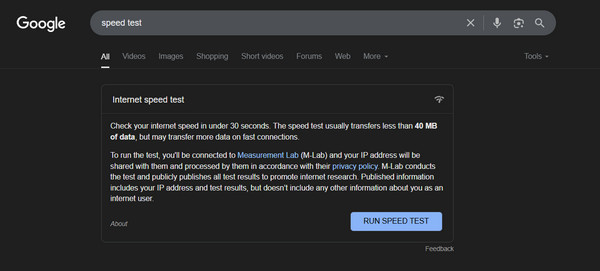
Weg 2. Browser-Cache leeren
Mit der Zeit können zwischengespeicherte Dateien und Cookies beschädigt werden, was zu Fehlern führen kann, z. B. wenn eine Videodatei nicht abgespielt werden kann. Durch das Leeren des Caches können Sie Ihre Browserdaten aktualisieren und Ladeprobleme beheben. Sobald Sie den Cache geleert haben, laden Websites neue Daten.
- 1. Geben Sie in Ihrem gewählten Browser Chrome das Symbol mit den drei Punkten ein, um weitere Optionen anzuzeigen.
- 2. Wählen Sie „Weitere Tools“ und dann „Browserdaten löschen“.
- 3. Stellen Sie in diesem Popup den Zeitraum auf „Gesamte Zeit“ ein und aktivieren Sie alle Kontrollkästchen für Cache und Cookies.
- 4. Klicken Sie auf die Schaltfläche „Daten löschen“.
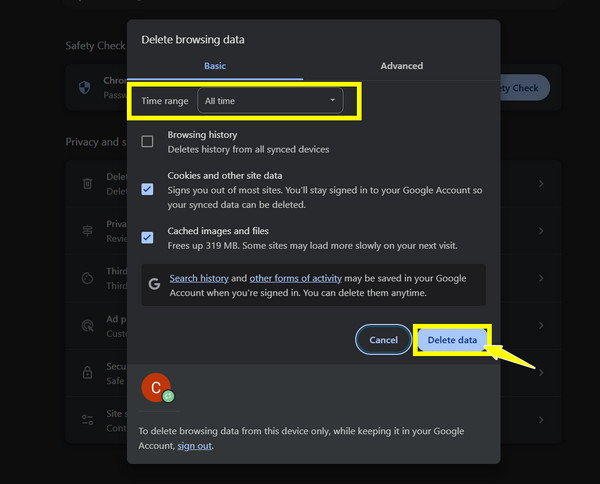
Weg 3. Browsereinstellungen zurücksetzen
Wenn Ihre Webbrowser-Einstellungen geändert wurden, können sie Probleme verursachen, die den Fehlercode 102630 auslösen oder einfach weil dein Video immer wieder pausiert. Durch das Zurücksetzen der Einstellungen auf den Standardzustand können Fehlkonfigurationen behoben werden, ohne dass gespeicherte Passwörter oder Lesezeichen beeinträchtigt werden.
- 1. Öffnen Sie Chrome, klicken Sie auf die drei Punkte in der Ecke und wählen Sie „Einstellungen“.
- 2. Scrollen Sie anschließend nach unten und klicken Sie im linken Menü auf „Einstellungen zurücksetzen“.
- 3. Klicken Sie dann auf „Einstellungen auf die ursprünglichen Standardwerte zurücksetzen“ und anschließend zur Bestätigung auf „Einstellungen zurücksetzen“.
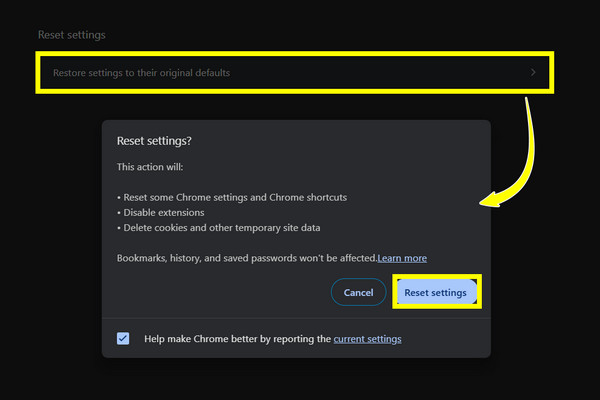
Weg 4. Aktualisieren Sie Ihren Browser
Ein veralteter Browser kann zu Kompatibilitätsproblemen mit modernen Websites und Onlinediensten führen, was den Fehlercode 102630 zur Folge haben kann. Halten Sie Ihren Browser auf dem neuesten Stand, um Fehler zu vermeiden, Ihr Gerät zu schützen und die Leistung für ein reibungsloseres Surferlebnis zu verbessern.
- 1. Klicken Sie in Chrome oben auf das Symbol mit den drei Punkten.
- 2. Navigieren Sie dann zu „Hilfe“ und wählen Sie „Über Google Chrome“ aus.
- 3. Dort beginnt automatisch die Suche nach neuen Updates.
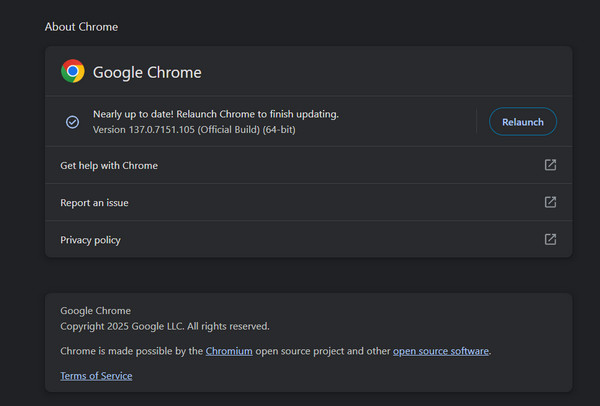
Weg 5. Browsererweiterungen deaktivieren
Browsererweiterungen verbessern die Funktionalität, können aber auch die Funktionsweise einer Website beeinträchtigen und den Fehlercode 102630 verursachen. Eine fehlerhafte Erweiterung kann das Skript blockieren oder die Kommunikation mit dem Server verhindern.
- 1. Nachdem Sie in Ihrem Chrome-Browser auf das Symbol mit den drei Punkten geklickt haben, gehen Sie zu „Weitere Tools“ und dann zu „Erweiterungen“.
- 2. Deaktivieren Sie auf dieser Seite alle Erweiterungen, die Sie für problematisch halten.
- 3. Andernfalls klicken Sie auf die Schaltfläche „Entfernen“, um sie vollständig zu entfernen.
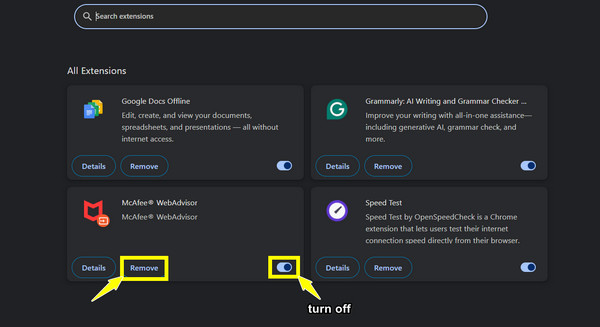
Weg 6. Wechseln Sie zu einem anderen Browser
Manchmal liegt das Problem aufgrund von Fehlern oder Kompatibilitätsproblemen im Browser selbst. Durch den Wechsel zu einem anderen Browser lässt sich schnell feststellen, ob das Problem browserbedingt ist. Sie können Alternativen wie Chrome, Edge, Firefox oder Safari verwenden, bei denen der Fehlercode 102630 möglicherweise nicht auftritt.
- 1. Öffnen Sie einen beliebigen anderen Browser und rufen Sie dieselbe Website auf.
- 2. Überprüfen Sie, ob der Fehlercode 102630 weiterhin angezeigt wird. Wenn dies der Fall ist, sollten Sie diesen Browser für diese Site verwenden.
Weg 7. Starten Sie Ihr Gerät neu
Durch einen Neustart Ihres Computers können Sie viele vorübergehende Störungen beheben, die die Browserfunktionalität beeinträchtigen und zum Fehlercode 102630 führen können. Außerdem können Sie den Speicher löschen und alle Hintergrundprozesse anhalten, die Ihren Internetzugang beeinträchtigen könnten.
- 1. Speichern Sie zunächst alle offenen Arbeiten und Dateien.
- 2. Schließen Sie dann alle laufenden Apps und Programme und starten Sie Ihren Computer neu.
- 3. Versuchen Sie anschließend erneut, auf die Website zuzugreifen.
Abschluss
Der Fehlercode 102630 kann zwar wie jeder andere Wiedergabefehler frustrierend sein, doch es gibt mehrere einfache Lösungen, um das Problem zu beheben. Von der Überprüfung Ihrer Internetverbindung bis zum Zurücksetzen der Browsereinstellungen sind diese Methoden in der Regel leicht anzuwenden und beheben die versteckten Ursachen der Wiedergabefehler. Sollte jedoch keine der Standarddateien funktionieren und die Datei beschädigt sein, kann AnyRec Video Repair Abhilfe schaffen. Es ermöglicht Ihnen, beschädigte oder nicht abspielbare Dateien schnell und einfach zu reparieren und sie in ein hochwertiges, anzeigbares Format zurückzusetzen. Mit diesem Tool können Sie Ihr Video wieder genießen – diesmal ohne den Fehlercode 102630.
Sicherer Download
Sicherer Download



